
Përmbajtje:
- Autor John Day [email protected].
- Public 2024-01-30 12:27.
- E modifikuara e fundit 2025-01-23 15:10.

Si të hartoni kontrollet në një kontrollues të lojës Nintendo për të vepruar si një tastierë për një kompjuter.
Hapi 1: Të gjitha materialet e nevojshme

1. Kontrolluesi i ngarkuar i Nintendo Video Game (kam përdorur Nintendo Switch Pro Controller)
2. UCR.zip (Lidhje për Shkarkim KETU)
3. vJoy (Shkarkoni KETU)
4. Një kompjuter me Bluetooth
Konfiguroni vJoy para se të vazhdoni.
Hapi 2: Vendosja e UCR
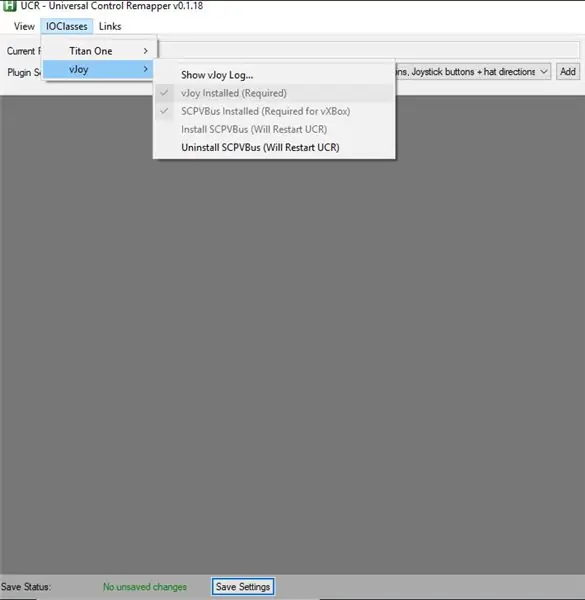
Gjëja e parë që duhet të bëjmë është të nxjerrim të gjithë skedarët nga dosja.zip.
Pasi të keni mbaruar, nisni aplikacionin.exe për të ekzekutuar UCR. Ju duhet të shihni një ekran që thotë se UCR po ngarkohet.
Tani që UCR është hapur, klikoni në "IOClasses", që gjendet në këndin e sipërm të majtë. Klikoni në "vJoy". Nga kjo pikë, ne mund të sigurohemi që vJoy është instaluar.
Nëse vJoy është instaluar me sukses, e shënuar me një shenjë kontrolli, instaloni SCPVBus.
Hapi 3: Lidhja e një kontrolluesi me një kompjuter
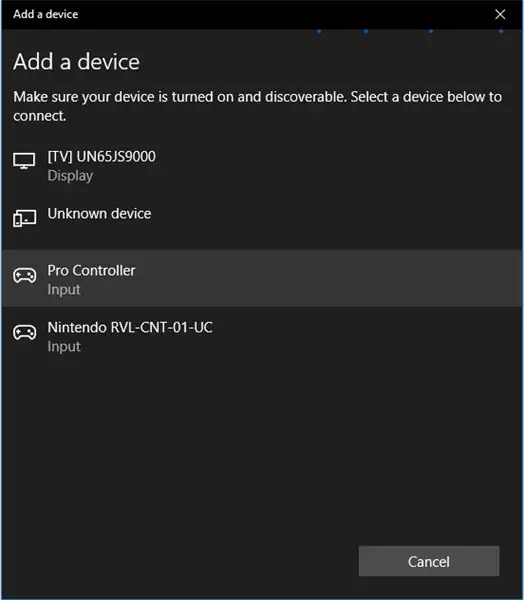
Para se të hartojmë butonat e kontrolluesit na duhet një kontrollues. Sigurohuni që lidhja Bluetooth e kompjuterit tuaj është e ndezur dhe kërkoni pajisjen tuaj.
Pasi të jetë lidhur një kontrollues, tani mund të fillojmë procesin e hartës.
Hapi 4: Hartimi i butonave të kontrolluesit tuaj
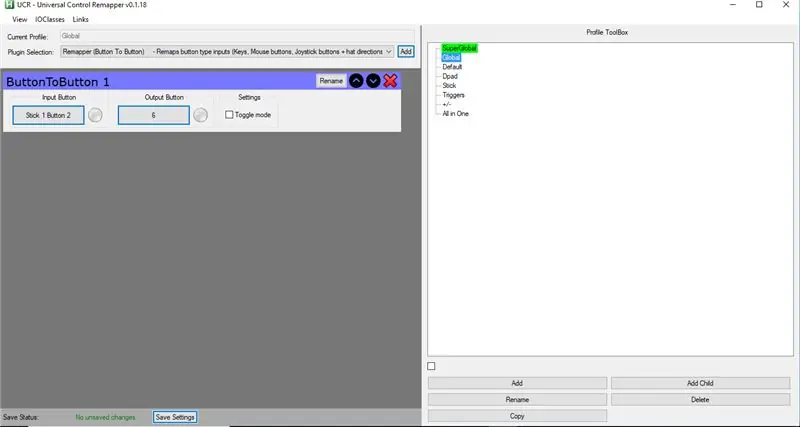
Duke u kthyer në UCR ne duam të rimodelojmë kontrolluesin tonë.
Së pari, ne duhet të ndryshojmë "Zgjedhjen e Plugin" dhe të zgjedhim "Remapper (Button To Button)". Nga këtu procesi bëhet i përsëritur.
Ne duam të shtypim "Shto", të ndryshojmë hyrjen, daljen dhe të përsërisim.
Duke ndryshuar hyrjen ne klikojmë "Zgjidh një buton hyrës", "Zgjidh lidhjen", pastaj shtypim butonin në kontrolluesin tonë që duam të hartojmë. Rezultatet zgjidhen në të njëjtën mënyrë, por në vend që të shtypim kontrolluesin ne shtypim çfarëdo çelësi që duam të vendosim.
Për shembull, nëse do të doja që butoni A në kontrollues të më jepte një 6 në hyrjen e tastierës do të ishte A (në kontrollues) dhe 6 do të ishte çelësi në tastierën time.
Përsëriteni këtë proces të butonave të hartës derisa të gjithë butonat e dëshiruar të kenë karaktere të caktuara.
SHENIM: Për disa arsye, UCR do të lëviz vetëm kur është në një humor të mirë. Nëse rimarrja juaj vazhdon jashtë ekranit tuaj, lëvizni blloqe të caktuara lart e poshtë duke përdorur shigjetat.
Hapi 5: Hartimi i shkopinjve analoge
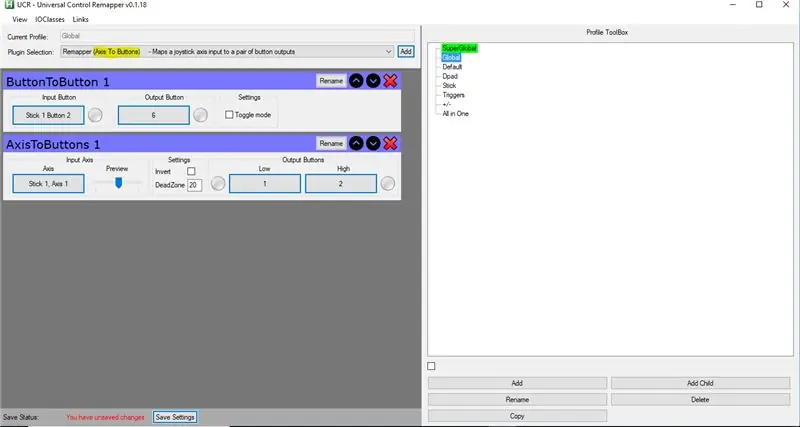
Për levën e kontrolluesit tonë, ne duhet të ndryshojmë "Zgjedhjen e Pugin" -it tonë në "Remapper (Axis To Buttons)".
Përsëri shtypim Shto dhe zgjedhim hyrjen tonë. Këtë herë, megjithatë, hyrjet janë Akset, dhe daljet janë një karakter për nëse shkopi jep një lexim "të ulët" dhe një karakter për një lexim "Lartë".
SH NOTNIM: Për disa arsye, unë nuk mund të zgjedh levën e duhur si hyrje
Pas hartimit të butonave dhe shkopinjve analog, kontrolluesi juaj është konfiguruar. Për sa kohë që UCR po funksionon, tani mund të përdorni kontrolluesin tuaj si tastierë!
Recommended:
Kontrolluesi dhe kontrolluesi i zënies së dhomës MicroBit: 4 hapa

Kontrolluesi dhe kontrolluesi i zënies së dhomës MicroBit: Gjatë një pandemie, një mënyrë për të zvogëluar transmetimin e virusit është të maksimizoni distancën fizike midis njerëzve. Në dhoma ose dyqane, do të ishte e dobishme të dini se sa njerëz janë në hapësirën e mbyllur në çdo kohë. Ky projekt përdor një palë
Si të bëni një tastierë Attiny85 - ArduPlay: 5 hapa (me fotografi)

Si të bëni një tastierë Attiny85 - ArduPlay: Ishte kështu: Unë po shfletoja videot e YouTube pa qëllim për t'u çlodhur mbi një filxhan çaj. Ndoshta një lojë futbolli nxjerr në pah ose një përmbledhje e videove qesharake? Papritur mora një njoftim në telefonin tim - një video e re në kanalin Electronoobs. Për të ardhur keq
Disa Komponentë të Thjeshtë, Bëj një tastierë elektronike: 6 hapa

Disa Komponentë të Thjeshtë, DIY një Tastierë Elektronike: Kohëmatësi 555 1 Butoni capac 81 100nF Kondensator Rezistenca të ndryshme: 390Ω, 620Ω, 910Ω, 1kΩ × 2, 1.1kΩ, 1.3kΩ, 1.5kΩ, 6.2kΩ.1 zhurmë22AWG Teli i instalimit 1 Konektor baterie 9V1 9V bateri
Kontrolluesi i lojërave të bazuara në Arduino - Kontrolluesi i lojërave Arduino PS2 - Duke luajtur Tekken Me DIY Arduino Gamepad: 7 hapa

Kontrolluesi i lojërave të bazuara në Arduino | Kontrolluesi i lojërave Arduino PS2 | Luajtja e Tekken Me DIY Arduino Gamepad: Përshëndetje djema, të luani lojëra është gjithmonë argëtuese, por të luani me Kontrolluesin tuaj të personalizuar të lojës DIY është më argëtuese. Pra, ne do të bëjmë një Kontrollues të lojës duke përdorur arduino pro micro në këtë udhëzues
Kontrolluesi Nintendo në një lexues kartash PC: 4 hapa (me fotografi)

Kontrolluesi Nintendo në një lexues kartash PC: Vendosni një lexues kartash brenda një Kontrolluesi Nintendo për desktopin ose kompjuterin tuaj laptop. Çdo përmendje e këtij projekti duhet të sigurojë një lidhje me www.zieak.com me kredi për Ryan McFarland
